บทความโดย : คุณชายมะนาว..กับหุ้นสายสีลม
ก่อนอื่นผมต้องขออธิบายถึงเหตุผลของการเขียนบทความ “การใช้งานโปรแกรม EfinanceThai เบื้องต้น” ให้ทราบเสียก่อนว่า สิ่งที่ผมสังเกตเห็นจากผู้ที่ได้ติดตามบทความต่างๆของผม และจากคำติชมที่ผมได้รับมา ทำให้ผมทราบว่าตัวผมเองหลงลืมการปูพื้นฐานความรู้บางสิ่งบางอย่างไป หลายท่านที่กำลังติดตามบทความต่างๆของผมอยู่ยังไม่ทราบเลยว่าเครื่องไม้เครื่องมือที่ผมนำมาใช้อธิบายในบทความต่างๆนั้นผมนำมาจากไหน และจะเข้าถึงเครื่องมือต่างๆเหล่านั้นได้อย่างไร บางท่านยังอยู่ในระหว่างการศึกษาเรียนรู้หาข้อมูลก่อนการตัดสินใจเข้าลงทุนในตลาดหุ้นซะด้วยซ้ำ
ดังนั้น ผมจึงขออนุญาตอธิบายถึงวิธีการใช้งานโปรแกรม “efin Stock Pick Up” หรือ อีกชื่อหนึ่งที่เรามักจะเรียกกันจนติดปากว่า โปรแกรม “EfinanceThai” ให้กับผู้ที่ยังไม่ทราบถึงวิธีการใช้งานเสียก่อน ซึ่งก็ต้องกราบขออภัยทุกท่านที่ทราบถึงวิธีการใช้งานโปรแกรม EfinanceThai แล้ว ขอความกรุณาอดใจรอสักนิด ขอให้ผมได้มีโอกาสปูพื้นฐานการใช้งานให้กับผู้ที่ยังไม่ทราบเสียก่อน เราจะได้เดินไปพร้อมๆกันได้นะครับ
ในกรณีท่านได้ทำการเปิดบัญชีกับบริษัทหลักทรัพย์ (โบรกเกอร์) ของท่านแล้ว ท่านก็สามารถที่จะใช้งานโปรแกรม EfinanceThai ได้ ซึ่งวิธีการเข้าถึงโปรแกรม EfinanceThai ของแต่ละบริษัทหลักทรัพย์ (โบรกเกอร์) ก็อาจจะแตกต่างกันไป สำหรับตัวอย่างที่ผมยกมานี้เป็นหน้าจอการใช้งานของ บริษัทหลักทรัพย์ บัวหลวง จำกัด (มหาชน)
ให้ท่านกดเลือกเมนู “กราฟ” เมื่อท่านกดเลือกเมนู “กราฟ” แล้วจะปรากฏเมนูย่อยขึ้นมาให้ท่านกดเลือกเมนู “EfinanceThai”
จะปรากฏหน้าจอของเว็ปไซต์
http://www.efinancethai.com/ แสดงขึ้นมา ให้ท่านไปที่เมนูซึ่งจะอยู่ทางด้านซ้ายมือ แล้วกดเลือกเมนู “efin StockPickUp”
จากนั้นก็จะปรากฏหน้าจอโปรแกรม “efin Stock Pick Up” แสดงขึ้นมา หรือ อีกชื่อหนึ่งที่มักจะเรียกกันจนติดปากว่า โปรแกรม “EfinanceThai” ซึ่งจะประกอบไปด้วยหน้าจอย่อยๆหลายหน้าจอ พร้อมทั้งแถบเครื่องมือต่างๆที่แสดงอยู่ในแนวนอนด้านบนและแสดงอยู่ในแนวตั้งทางด้านขวามือ
ให้ท่านทำการกดเลือกเมนูด้านบนที่ชื่อ “Graph Tool” เพื่อปิดแถบเครื่องมือต่างๆ ที่แสดงอยู่ในแนวนอนด้านบนและแสดงอยู่ในแนวตั้งทางด้านขวามือ จากนั้นให้นำเมาท์ไปดับเบิ้ลคลิ๊ก (คลิ๊กเมาท์ซ้ายติดๆกัน) เพื่อที่จะขยายขนาดหน้าจอ Graph ให้แสดงเต็มหน้าจอในลักษณะ Normal Screen
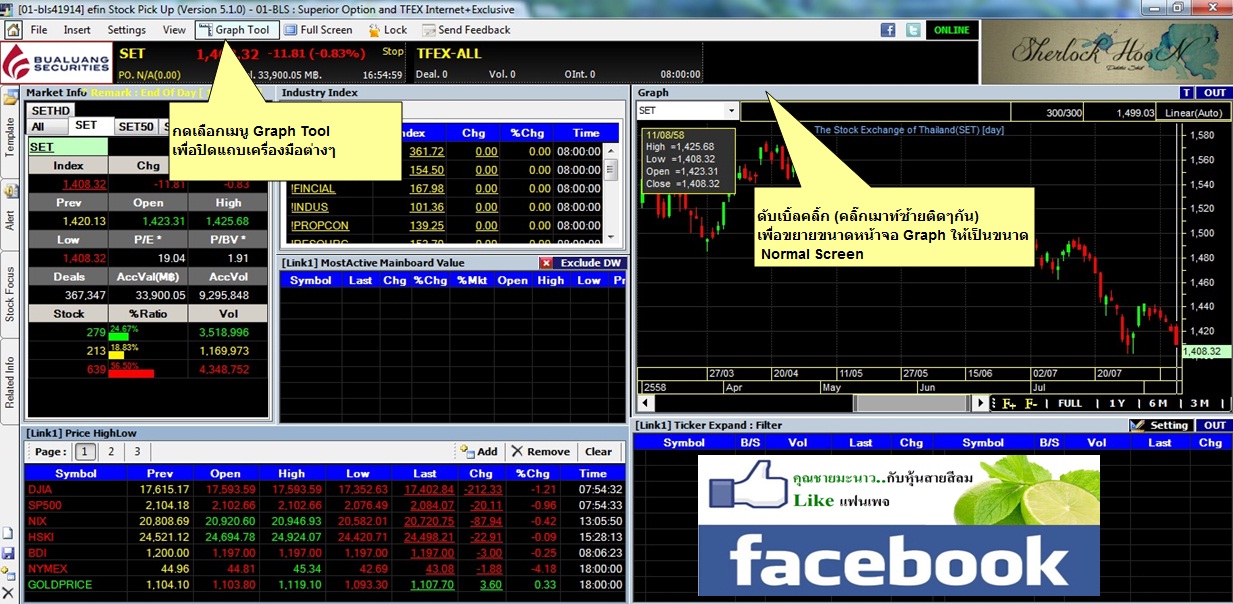
หน้าจอ Graph จะขยายใหญ่ขึ้นแสดงเต็มหน้าจอในลักษณะ Normal Screen
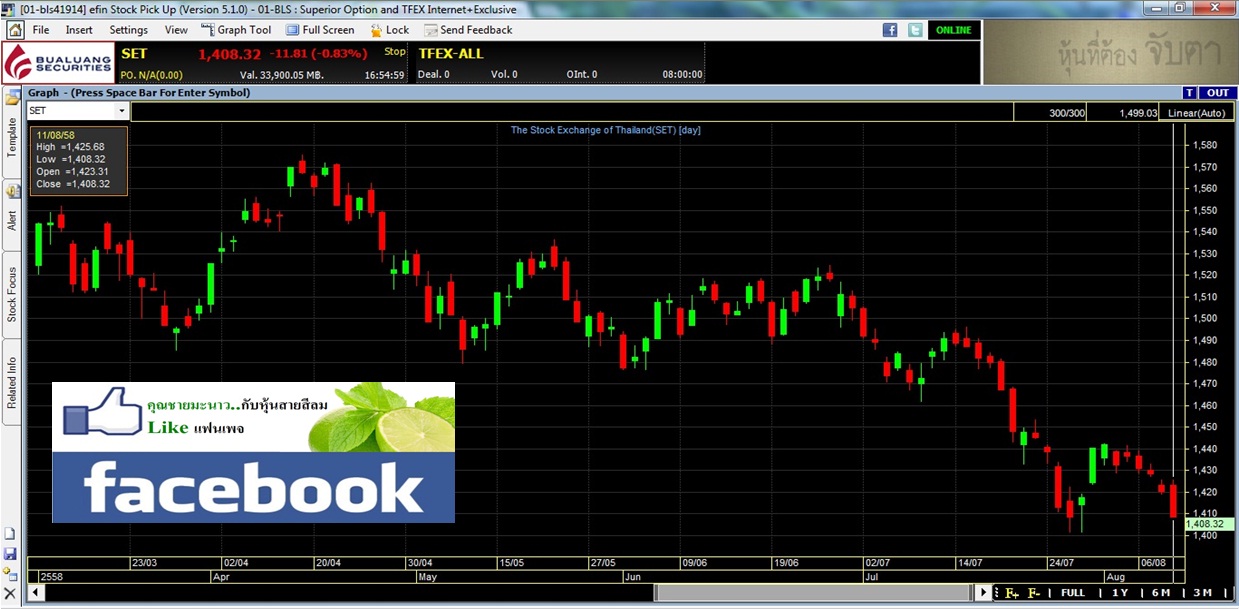
ให้ท่านทำการกดเลือกเมนูด้านบนที่ชื่อ “Full Screen” เพื่อขยายหน้าจอ Graph ให้เต็มหน้าจอของโปรแกรมในแบบ Full Screen ภายหลังการกดเลือกเมนู “Full Screen” แล้ว ชื่อเมนูจะถูกเปลี่ยนเป็น “Normal Screen”
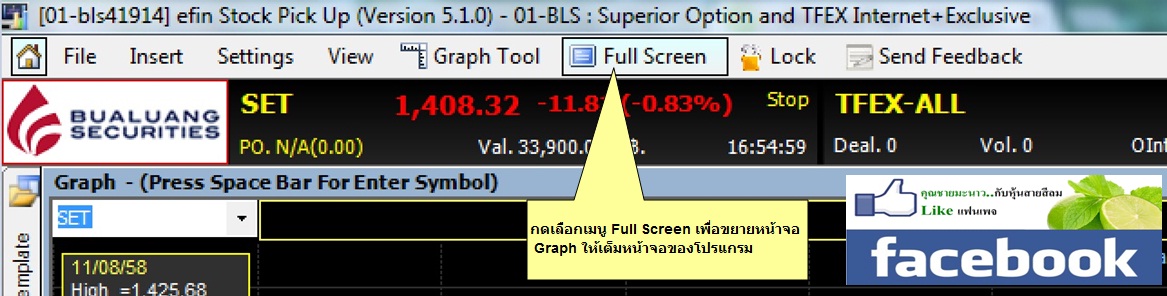
และเมื่อทำการกดเลือกเมนู “Normal Screen” แล้ว ขนาดหน้าจอแบบ Full Screen ก็จะถูกลดขนาดการแสดงผลหน้าจอเป็นลักษณะเต็มจอในแบบ Normal Screen ภายหลังการกดเลือกเมนู “Normal Screen” แล้ว ชื่อเมนูจะถูกเปลี่ยนเป็น “Full Screen”
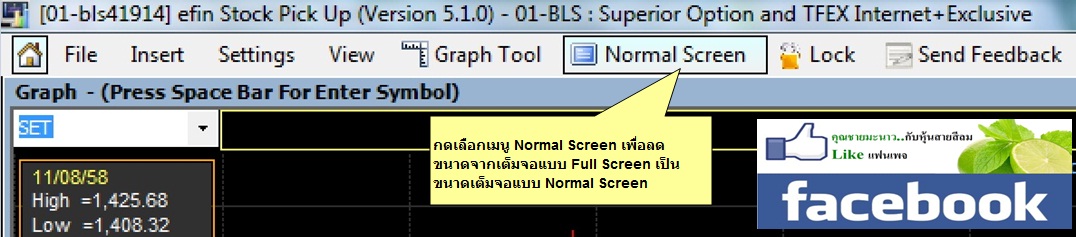
มาถึงตรงนี้เราก็จะทราบแล้วว่าเราจะสามารถเปิดโปรแกรมและยืดขยายหน้าจอ Graph ได้อย่างไร จากนี้ไปเราก็สามารถที่จะเพิ่มหรือลบเครื่องไม้เครื่องมือต่างๆบนหน้าจอ Graph ได้แล้ว ซึ่งผมจะขอยกไปอธิบายในบทความตอนต่อไปครับ
ขอบพระคุณทุกท่านที่กรุณาติดตาม หากไม่รังเกียจกรุณาช่วยกด Like facebook หรือช่วยแชร์ ส่งต่อสิ่งดีๆเหล่านี้ให้กับสังคม และขอเชิญมาร่วมเป็นส่วนหนึ่งของแฟนเพจ..สังคมเล็กๆที่อบอุ่น เพื่อเป็นกำลังใจในการสร้างสรรค์สิ่งดีๆคืนให้กับสังคมต่อไป.
บทความโดย : คุณชายมะนาว..กับหุ้นสายสีลม

การใช้งานโปรแกรม EfinanceThai เบื้องต้น ตอนที่ 1 โดย : คุณชายมะนาว..กับหุ้นสายสีลม
ก่อนอื่นผมต้องขออธิบายถึงเหตุผลของการเขียนบทความ “การใช้งานโปรแกรม EfinanceThai เบื้องต้น” ให้ทราบเสียก่อนว่า สิ่งที่ผมสังเกตเห็นจากผู้ที่ได้ติดตามบทความต่างๆของผม และจากคำติชมที่ผมได้รับมา ทำให้ผมทราบว่าตัวผมเองหลงลืมการปูพื้นฐานความรู้บางสิ่งบางอย่างไป หลายท่านที่กำลังติดตามบทความต่างๆของผมอยู่ยังไม่ทราบเลยว่าเครื่องไม้เครื่องมือที่ผมนำมาใช้อธิบายในบทความต่างๆนั้นผมนำมาจากไหน และจะเข้าถึงเครื่องมือต่างๆเหล่านั้นได้อย่างไร บางท่านยังอยู่ในระหว่างการศึกษาเรียนรู้หาข้อมูลก่อนการตัดสินใจเข้าลงทุนในตลาดหุ้นซะด้วยซ้ำ
ดังนั้น ผมจึงขออนุญาตอธิบายถึงวิธีการใช้งานโปรแกรม “efin Stock Pick Up” หรือ อีกชื่อหนึ่งที่เรามักจะเรียกกันจนติดปากว่า โปรแกรม “EfinanceThai” ให้กับผู้ที่ยังไม่ทราบถึงวิธีการใช้งานเสียก่อน ซึ่งก็ต้องกราบขออภัยทุกท่านที่ทราบถึงวิธีการใช้งานโปรแกรม EfinanceThai แล้ว ขอความกรุณาอดใจรอสักนิด ขอให้ผมได้มีโอกาสปูพื้นฐานการใช้งานให้กับผู้ที่ยังไม่ทราบเสียก่อน เราจะได้เดินไปพร้อมๆกันได้นะครับ
ในกรณีท่านได้ทำการเปิดบัญชีกับบริษัทหลักทรัพย์ (โบรกเกอร์) ของท่านแล้ว ท่านก็สามารถที่จะใช้งานโปรแกรม EfinanceThai ได้ ซึ่งวิธีการเข้าถึงโปรแกรม EfinanceThai ของแต่ละบริษัทหลักทรัพย์ (โบรกเกอร์) ก็อาจจะแตกต่างกันไป สำหรับตัวอย่างที่ผมยกมานี้เป็นหน้าจอการใช้งานของ บริษัทหลักทรัพย์ บัวหลวง จำกัด (มหาชน)
ให้ท่านกดเลือกเมนู “กราฟ” เมื่อท่านกดเลือกเมนู “กราฟ” แล้วจะปรากฏเมนูย่อยขึ้นมาให้ท่านกดเลือกเมนู “EfinanceThai”
จะปรากฏหน้าจอของเว็ปไซต์ http://www.efinancethai.com/ แสดงขึ้นมา ให้ท่านไปที่เมนูซึ่งจะอยู่ทางด้านซ้ายมือ แล้วกดเลือกเมนู “efin StockPickUp”
จากนั้นก็จะปรากฏหน้าจอโปรแกรม “efin Stock Pick Up” แสดงขึ้นมา หรือ อีกชื่อหนึ่งที่มักจะเรียกกันจนติดปากว่า โปรแกรม “EfinanceThai” ซึ่งจะประกอบไปด้วยหน้าจอย่อยๆหลายหน้าจอ พร้อมทั้งแถบเครื่องมือต่างๆที่แสดงอยู่ในแนวนอนด้านบนและแสดงอยู่ในแนวตั้งทางด้านขวามือ
ให้ท่านทำการกดเลือกเมนูด้านบนที่ชื่อ “Graph Tool” เพื่อปิดแถบเครื่องมือต่างๆ ที่แสดงอยู่ในแนวนอนด้านบนและแสดงอยู่ในแนวตั้งทางด้านขวามือ จากนั้นให้นำเมาท์ไปดับเบิ้ลคลิ๊ก (คลิ๊กเมาท์ซ้ายติดๆกัน) เพื่อที่จะขยายขนาดหน้าจอ Graph ให้แสดงเต็มหน้าจอในลักษณะ Normal Screen
หน้าจอ Graph จะขยายใหญ่ขึ้นแสดงเต็มหน้าจอในลักษณะ Normal Screen
ให้ท่านทำการกดเลือกเมนูด้านบนที่ชื่อ “Full Screen” เพื่อขยายหน้าจอ Graph ให้เต็มหน้าจอของโปรแกรมในแบบ Full Screen ภายหลังการกดเลือกเมนู “Full Screen” แล้ว ชื่อเมนูจะถูกเปลี่ยนเป็น “Normal Screen”
และเมื่อทำการกดเลือกเมนู “Normal Screen” แล้ว ขนาดหน้าจอแบบ Full Screen ก็จะถูกลดขนาดการแสดงผลหน้าจอเป็นลักษณะเต็มจอในแบบ Normal Screen ภายหลังการกดเลือกเมนู “Normal Screen” แล้ว ชื่อเมนูจะถูกเปลี่ยนเป็น “Full Screen”
มาถึงตรงนี้เราก็จะทราบแล้วว่าเราจะสามารถเปิดโปรแกรมและยืดขยายหน้าจอ Graph ได้อย่างไร จากนี้ไปเราก็สามารถที่จะเพิ่มหรือลบเครื่องไม้เครื่องมือต่างๆบนหน้าจอ Graph ได้แล้ว ซึ่งผมจะขอยกไปอธิบายในบทความตอนต่อไปครับ
ขอบพระคุณทุกท่านที่กรุณาติดตาม หากไม่รังเกียจกรุณาช่วยกด Like facebook หรือช่วยแชร์ ส่งต่อสิ่งดีๆเหล่านี้ให้กับสังคม และขอเชิญมาร่วมเป็นส่วนหนึ่งของแฟนเพจ..สังคมเล็กๆที่อบอุ่น เพื่อเป็นกำลังใจในการสร้างสรรค์สิ่งดีๆคืนให้กับสังคมต่อไป.
บทความโดย : คุณชายมะนาว..กับหุ้นสายสีลม